Ứng dụng Apple Notes cung cấp công cụ ghim ghi chú để người dùng dễ dàng để sắp xếp ghi chú và giữ những ghi chú quan trọng nhất ở trên cùng để bạn có thể truy cập chúng nhanh hơn. Khi người dùng truy cập vào ứng dụng Notes sẽ nhìn thấy ngay ghi chú đã ghim. Dưới đây là hướng dẫn ghim ghi chú trên Apple Notes.
Cách ghim ghi chú Apple Notes iPhone
Bước 1:
Tại giao diện trên ứng dụng Notes iPhone bạn tìm tới ghi chú mà mình muốn ghim như bình thường.
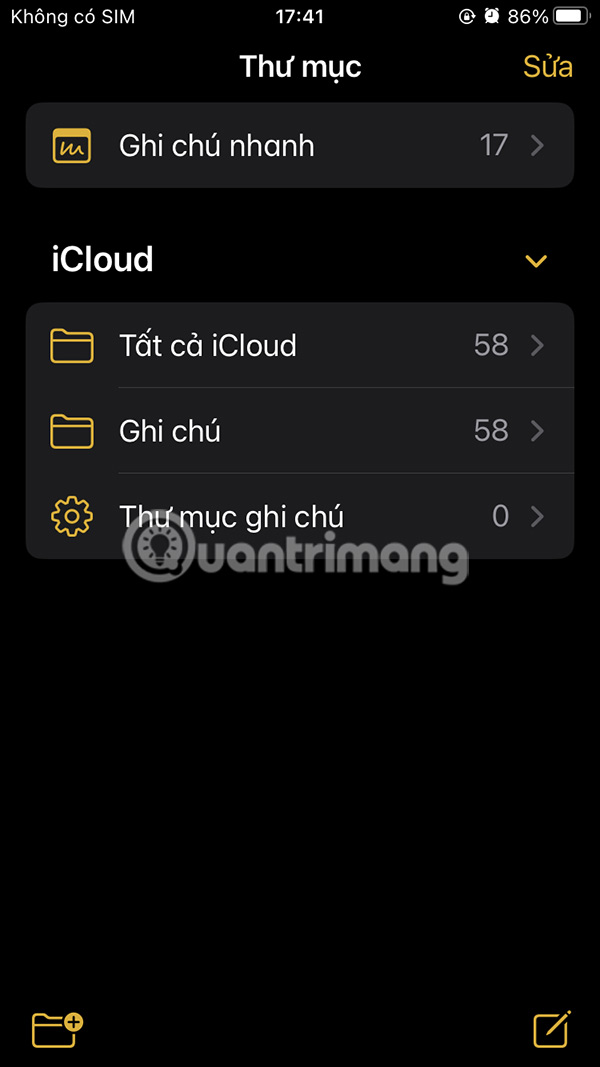
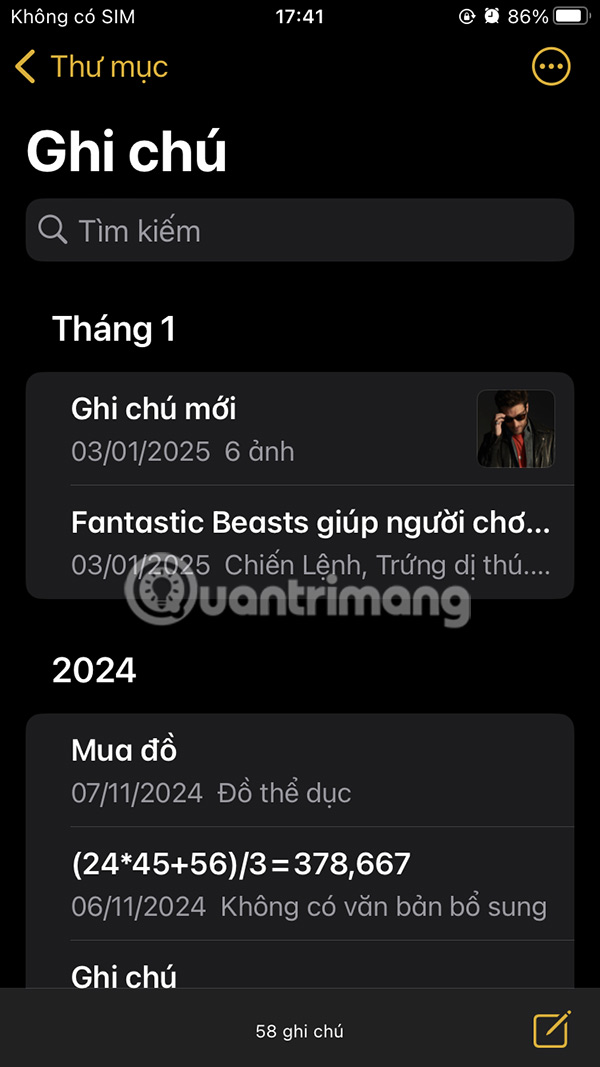
Bước 2:
Tại ghi chú mà người dùng muốn ghi, chúng ta vuốt ghi chú sang phải giao diện màn hình. Tiếp tục nhấn vào biểu tượng đinh ghim để ghim ghi chú trên iPhone. Lúc này bạn sẽ thấy mục Đã ghim trong giao diện ứng dụng với ghi chú bạn đã ghim.
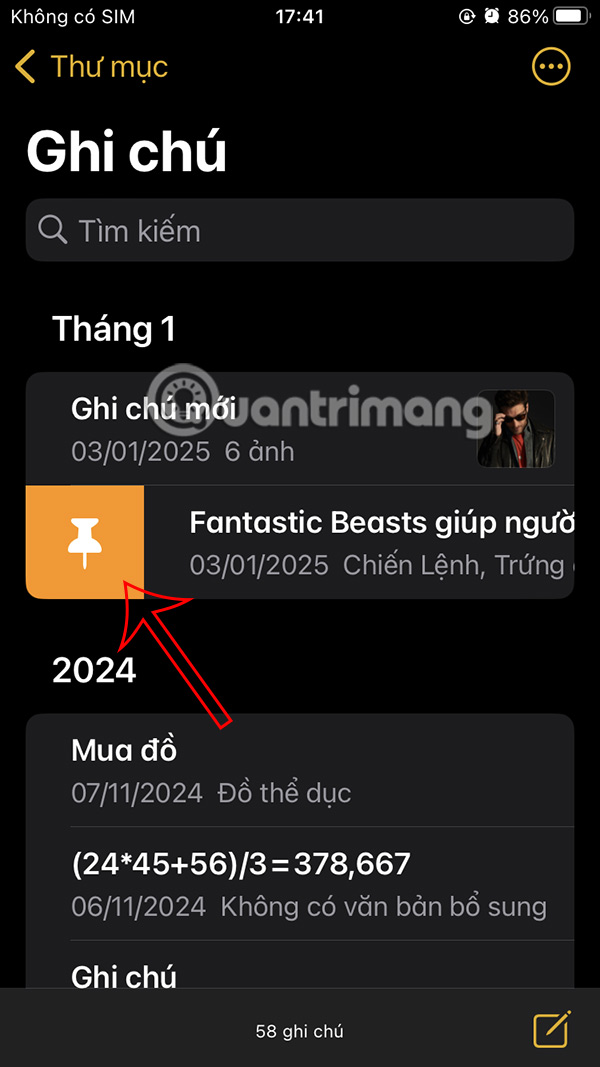
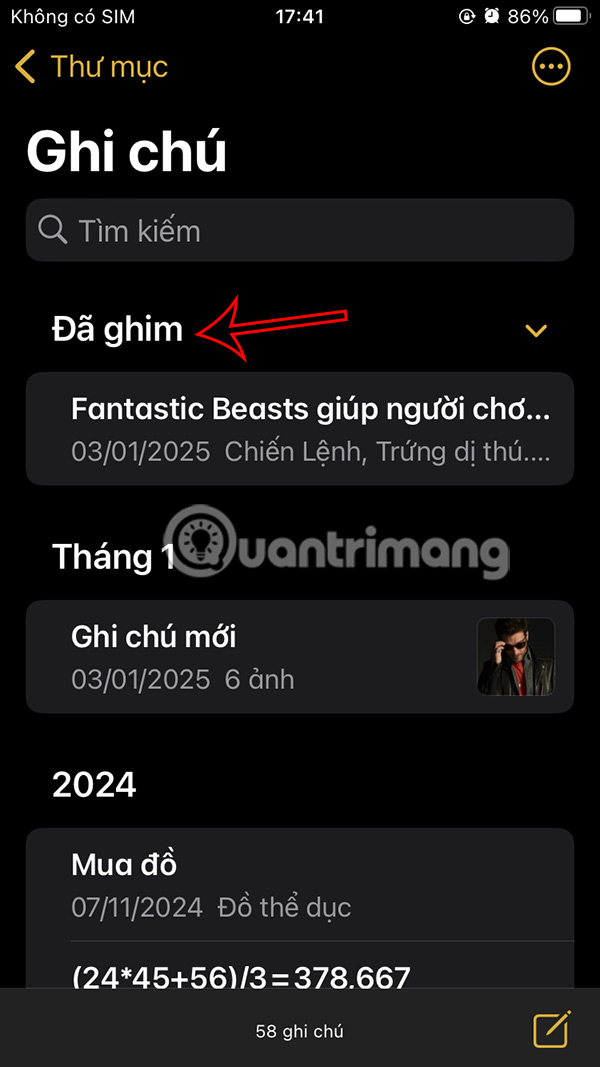
Bước 3:
Bạn tiếp tục ghim những ghi chú khác nếu muốn. Ứng dụng Notes không giới hạn số lượng ghi chú được ghim nên bạn có thể thoải mái ghim. Tại mục Đã ghim, nhấn vào biểu tượng mũi tên xổ xuống để làm gọn danh sách ghim
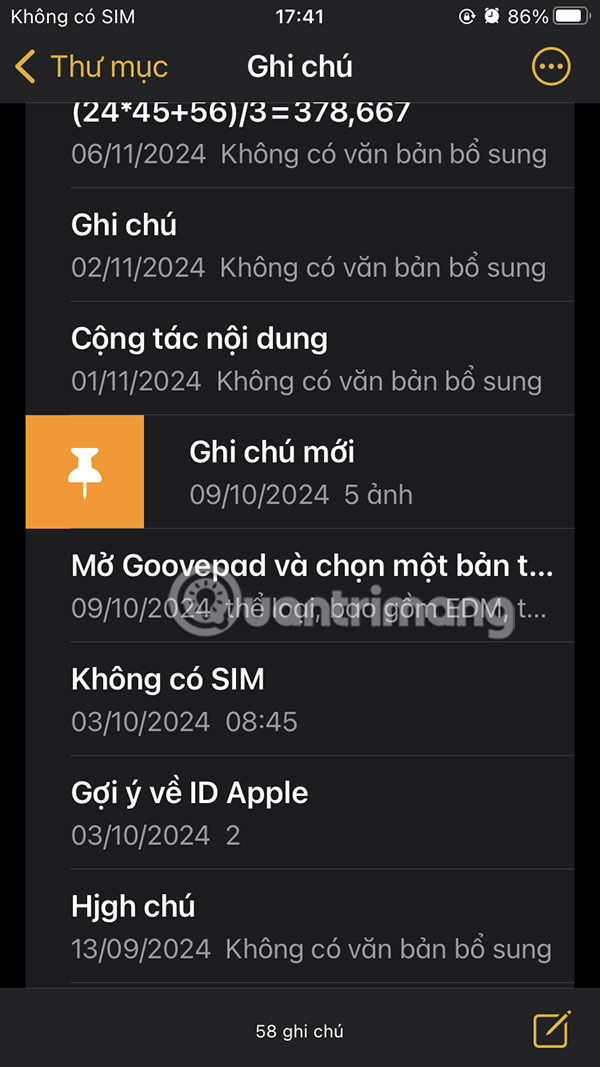
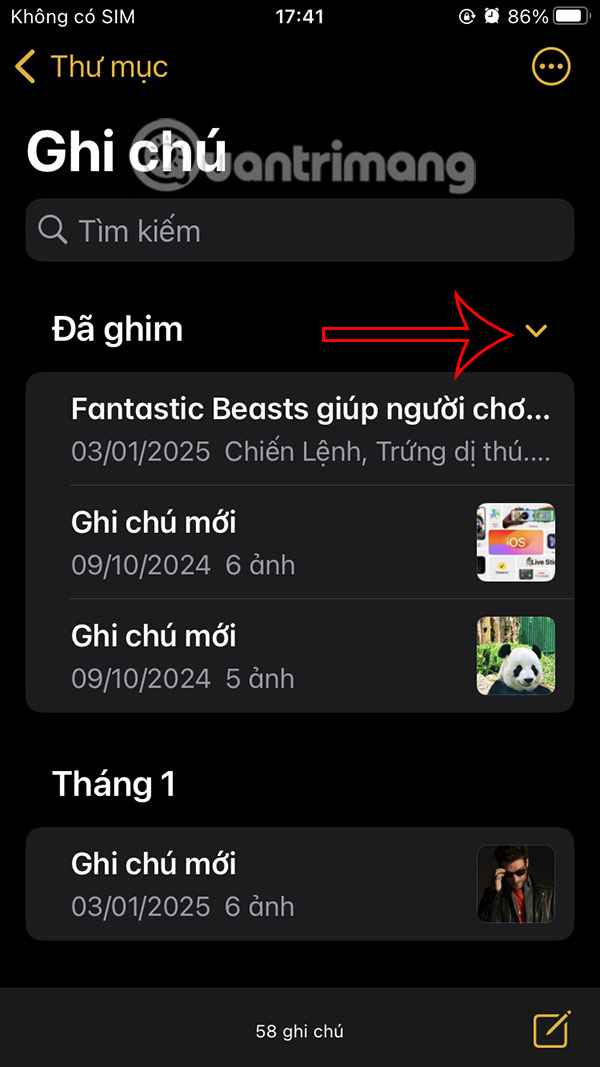
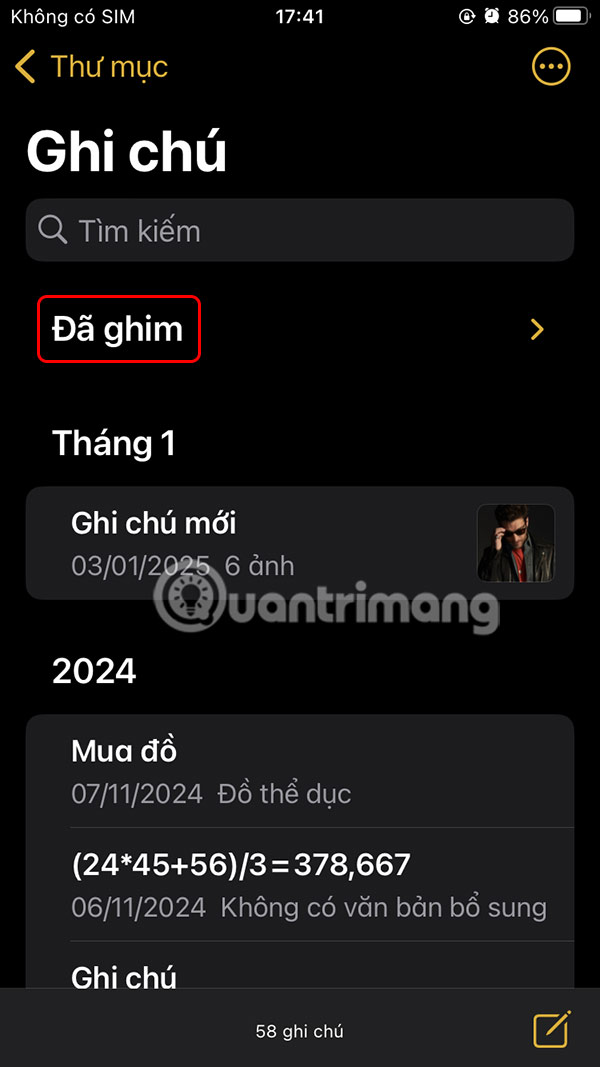
Bước 4:
Để bỏ ghim ghi chú trên iPhone, người dùng nhấn vào ghi chú rồi nhấn tiếp vào biểu tượng 3 chấm. Hiển thị tùy chọn cho ghi chú, bạn nhấn tiếp vào Gỡ ghim để thực hiện.

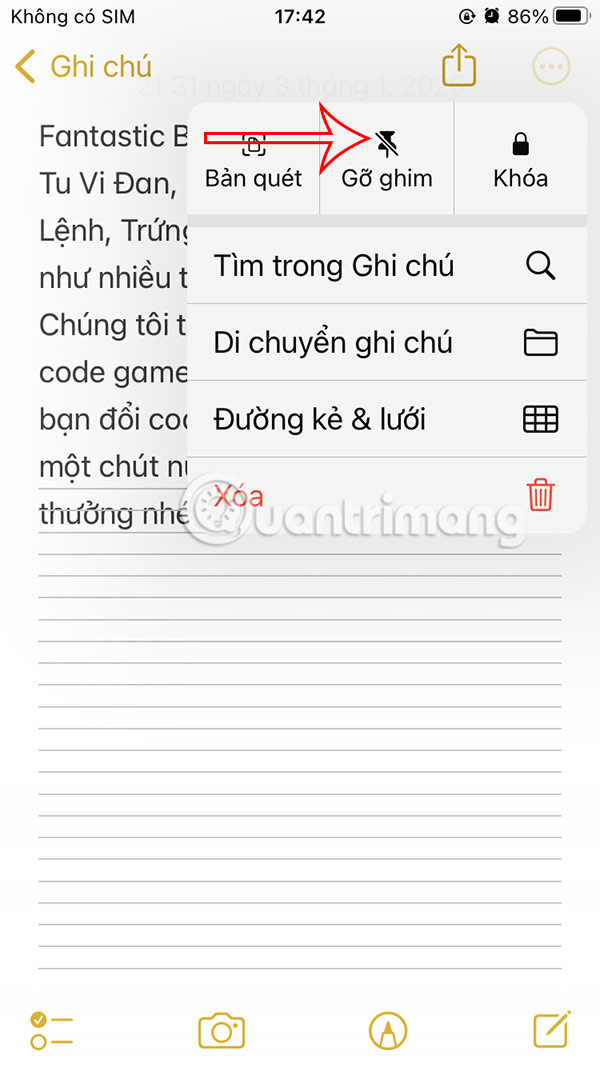
Hoặc bạn có thể vuốt ghi chú từ trái sang phải rồi nhấn vào biểu tương ghim để bỏ ghim.
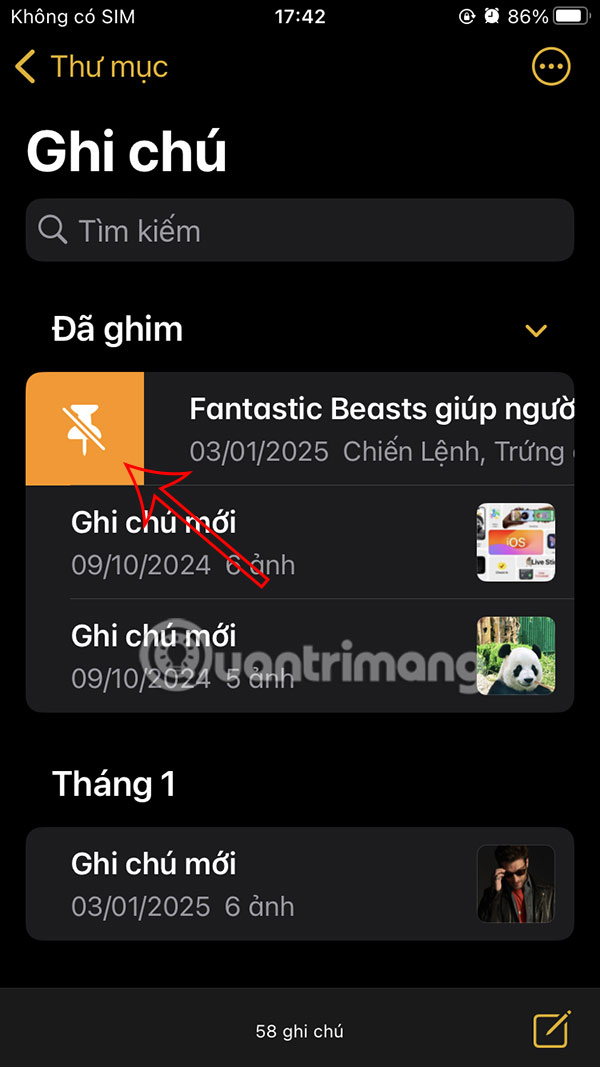
Video hướng dẫn ghim ghi chú trên iPhone
Hướng dẫn ghim ghi chú Apple Notes Mac
Bạn truy cập ứng dụng ghi chú trên Mac, sau đó nhấn giữ phím Control tại ghi chú muốn ghim rồi chọn Pin Note trong danh sách để tiến hành ghim ghi chú.
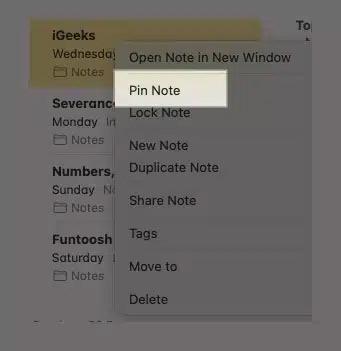
Trong trường hợp bạn muốn bỏ ghim ghi chú trên Mac thì cũng nhấn giữ phím Control tại ghi chú đó rồi chọn Unpin Note là được.
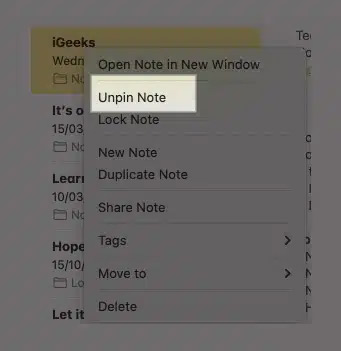
 Công nghệ
Công nghệ  AI
AI  Windows
Windows  iPhone
iPhone  Android
Android  Học IT
Học IT  Download
Download  Tiện ích
Tiện ích  Khoa học
Khoa học  Game
Game  Làng CN
Làng CN  Ứng dụng
Ứng dụng 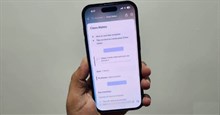
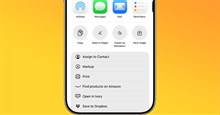

















 Linux
Linux  Đồng hồ thông minh
Đồng hồ thông minh  macOS
macOS  Chụp ảnh - Quay phim
Chụp ảnh - Quay phim  Thủ thuật SEO
Thủ thuật SEO  Phần cứng
Phần cứng  Kiến thức cơ bản
Kiến thức cơ bản  Lập trình
Lập trình  Dịch vụ công trực tuyến
Dịch vụ công trực tuyến  Dịch vụ nhà mạng
Dịch vụ nhà mạng  Quiz công nghệ
Quiz công nghệ  Microsoft Word 2016
Microsoft Word 2016  Microsoft Word 2013
Microsoft Word 2013  Microsoft Word 2007
Microsoft Word 2007  Microsoft Excel 2019
Microsoft Excel 2019  Microsoft Excel 2016
Microsoft Excel 2016  Microsoft PowerPoint 2019
Microsoft PowerPoint 2019  Google Sheets
Google Sheets  Học Photoshop
Học Photoshop  Lập trình Scratch
Lập trình Scratch  Bootstrap
Bootstrap  Năng suất
Năng suất  Game - Trò chơi
Game - Trò chơi  Hệ thống
Hệ thống  Thiết kế & Đồ họa
Thiết kế & Đồ họa  Internet
Internet  Bảo mật, Antivirus
Bảo mật, Antivirus  Doanh nghiệp
Doanh nghiệp  Ảnh & Video
Ảnh & Video  Giải trí & Âm nhạc
Giải trí & Âm nhạc  Mạng xã hội
Mạng xã hội  Lập trình
Lập trình  Giáo dục - Học tập
Giáo dục - Học tập  Lối sống
Lối sống  Tài chính & Mua sắm
Tài chính & Mua sắm  AI Trí tuệ nhân tạo
AI Trí tuệ nhân tạo  ChatGPT
ChatGPT  Gemini
Gemini  Điện máy
Điện máy  Tivi
Tivi  Tủ lạnh
Tủ lạnh  Điều hòa
Điều hòa  Máy giặt
Máy giặt  Cuộc sống
Cuộc sống  TOP
TOP  Kỹ năng
Kỹ năng  Món ngon mỗi ngày
Món ngon mỗi ngày  Nuôi dạy con
Nuôi dạy con  Mẹo vặt
Mẹo vặt  Phim ảnh, Truyện
Phim ảnh, Truyện  Làm đẹp
Làm đẹp  DIY - Handmade
DIY - Handmade  Du lịch
Du lịch  Quà tặng
Quà tặng  Giải trí
Giải trí  Là gì?
Là gì?  Nhà đẹp
Nhà đẹp  Giáng sinh - Noel
Giáng sinh - Noel  Hướng dẫn
Hướng dẫn  Ô tô, Xe máy
Ô tô, Xe máy  Tấn công mạng
Tấn công mạng  Chuyện công nghệ
Chuyện công nghệ  Công nghệ mới
Công nghệ mới  Trí tuệ Thiên tài
Trí tuệ Thiên tài